新闻中心NEWS
您所在的位置:官网首页>新闻中心>新闻正文
天涯明月刀OL自由摄像机命令教程
天涯明月刀OL自由摄像机命令教程
By: 酒酒喵了个咪。
一. 内容简介:
近来出现了很多对天刀同人作品感兴趣的小伙伴,但却苦于无从下手。本次教程旨在以最简洁的方式教给大家天刀自由摄像机的相关命令以及操作方法。望可以给大家带来一些帮助。
二. 代码索引:
基础教程

i. 开启和关闭自由摄像机
///EnableFreeCamera 1(开启)
///EnableFreeCamera 0(关闭)
ii. 摄像机的旋转拍摄
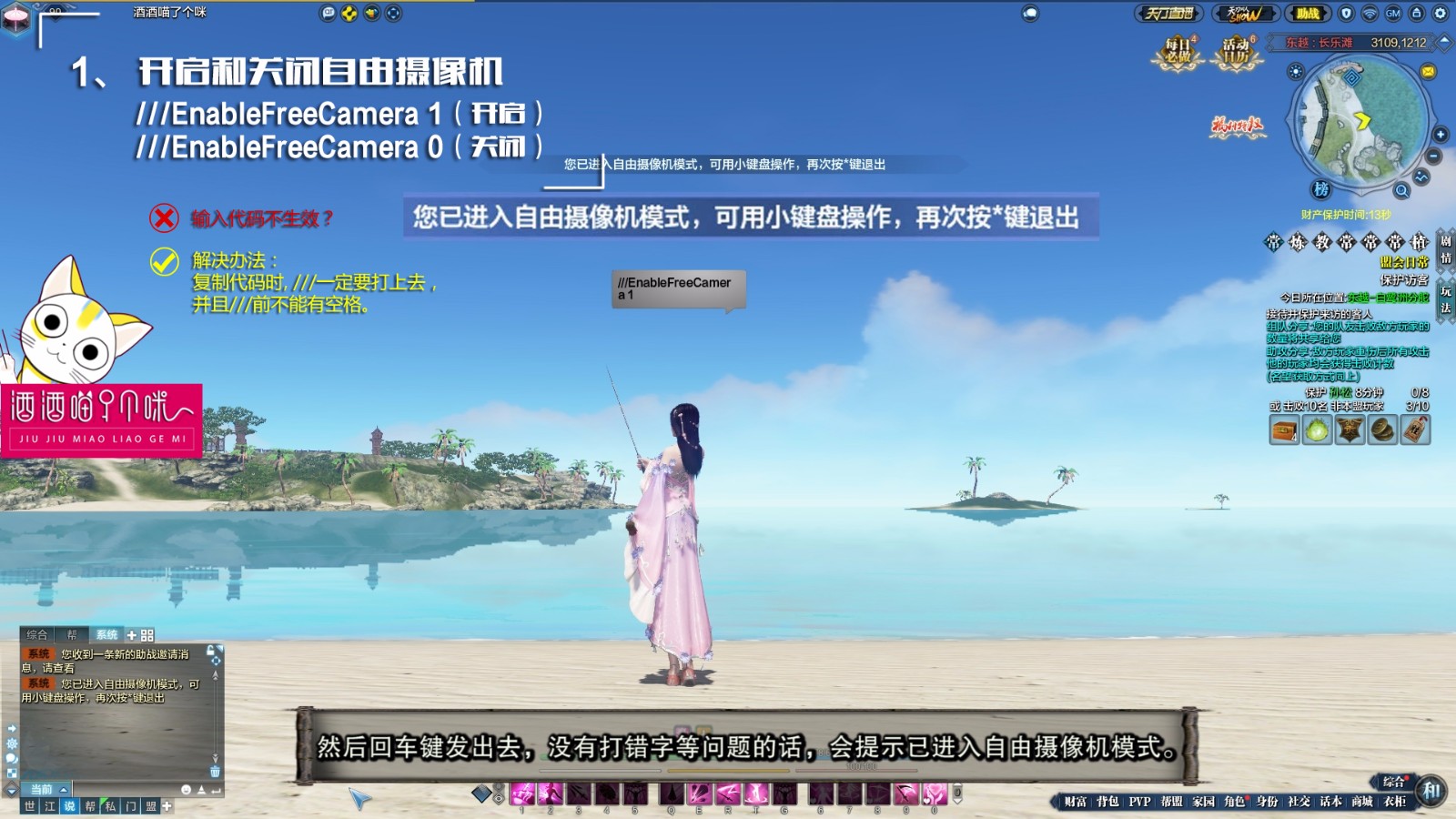
///RotateAroundTarget [人物名称] [1或者0] [旋转速度]
高级教程
i. 关键帧
///SetCustomCurve [N]
ii. 匀速关键帧
///StartCustomCurve [初始速度] [中止速度] [初始Fov] [中止Fov]
iii. 变速关键帧
///StartCustomCurveDetail [时间1] [Fov1] [时间2] [Fov2] [时间3] [Fov3] ......[时间N] [fovN]
iv. 关键帧的移动
///GotoCustomCurve [N]
v. 关键帧的删除
///ClearCustomCurve [N]
特殊教程
i. 以他人视角拍摄
///WatchPlayer 1
///WatchPlayer 0
ii. 角色待机动作的开启与关闭
///DisableSidle 1
///DisableSidle 0
iii. FOV的设置
///SetFOV (15 ~ 120)单位为1,游戏默认fov为45
iv.背景虚化设置
///SetDOF (0 ~ 1.0),单位为0.01,游戏默认dof为0.8
三. 教程
1. 基础教程
进入自由摄像机模式后如何简单的操作。
开启和关闭自由摄像机
///EnableFreeCamera 1(开启)
///EnableFreeCamera 0(关闭)
需要开启时,在游戏聊天框内输入——///EnableFreeCamera 1 然后回车键发出去,没有打错字等问题的话,会提示已进入自由摄像机模式。
 进入这个模式之后,第一感觉似乎没什么变化,但其实大有不同,我们可以任意用键盘或鼠标调人物的面向、位置。
进入这个模式之后,第一感觉似乎没什么变化,但其实大有不同,我们可以任意用键盘或鼠标调人物的面向、位置。
进入摄像机后容易出现的问题:
输入代码不生效?
在离人物焦距比较远的情况下,开启摄像机代码,然后你再把镜头拉近,人物就会穿模严重
解决方法: 退出摄像机后,把镜头放到最大,重新输入进入摄像机代码。
自由摄像机在石块、房屋内、斜坡等特殊角度容易卡住不动
解决方法:退出自由摄像机 ,重新输入进入自由摄像机代码
需要关闭时,在游戏聊天框内输入——///EnableFreeCamera 0 然后回车键发出去,没有打错字等问题的话,会提示已退出自由摄像机模式。

开启自由摄像机后摄像机的运动
自由摄像机通过小键盘进行操作:
画面左右移动使用数字1和3
画面前后移动使用数字2和5(鼠标滚轮也可实现)
画面上下移动使用数字4和6
画面左右旋转使用数字7和9(注意这里的旋转可以让整个画面都倾斜或者完全颠倒过来,(普通旋转的话用鼠标左右键就可以)
当你想把选择后的画面一键还原使用8
加快自由摄像机移动速度使用+号键
减慢自由摄像机移动速度 - 号键
调整人物面向使用 ← → 左和右方向键
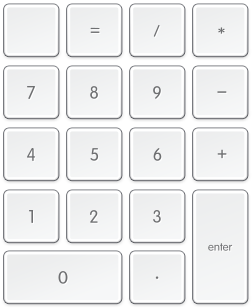
摄像机的旋转拍摄
///RotateAroundTarget [人物名称] [1或者0] [旋转速度]
当你想要镜头围绕玩家或者NPC旋转时,在游戏聊天框内输入///RotateAroundTarget [人物名称]+ [1或者0]+ [旋转速度]
此处作为中心点的人物名称(可以是玩家也可以是NPC的名字)‘顺时针为1,逆时针为0。确定移动速度后回车键发出去,没有打错字等问题的
话,会进入旋转模式。

旋转过程中仍然可以用天涯明月刀自由摄像机的方式操作和调整镜头,旋转过程仍然会受到碰撞影响(左右移动不可使用)。
例如:///RotateAroundTarget 酒酒喵了个咪 1 30
操作命令后不带参数表示停止旋转。例如:///RotateAroundTarget。
1. 高级教程
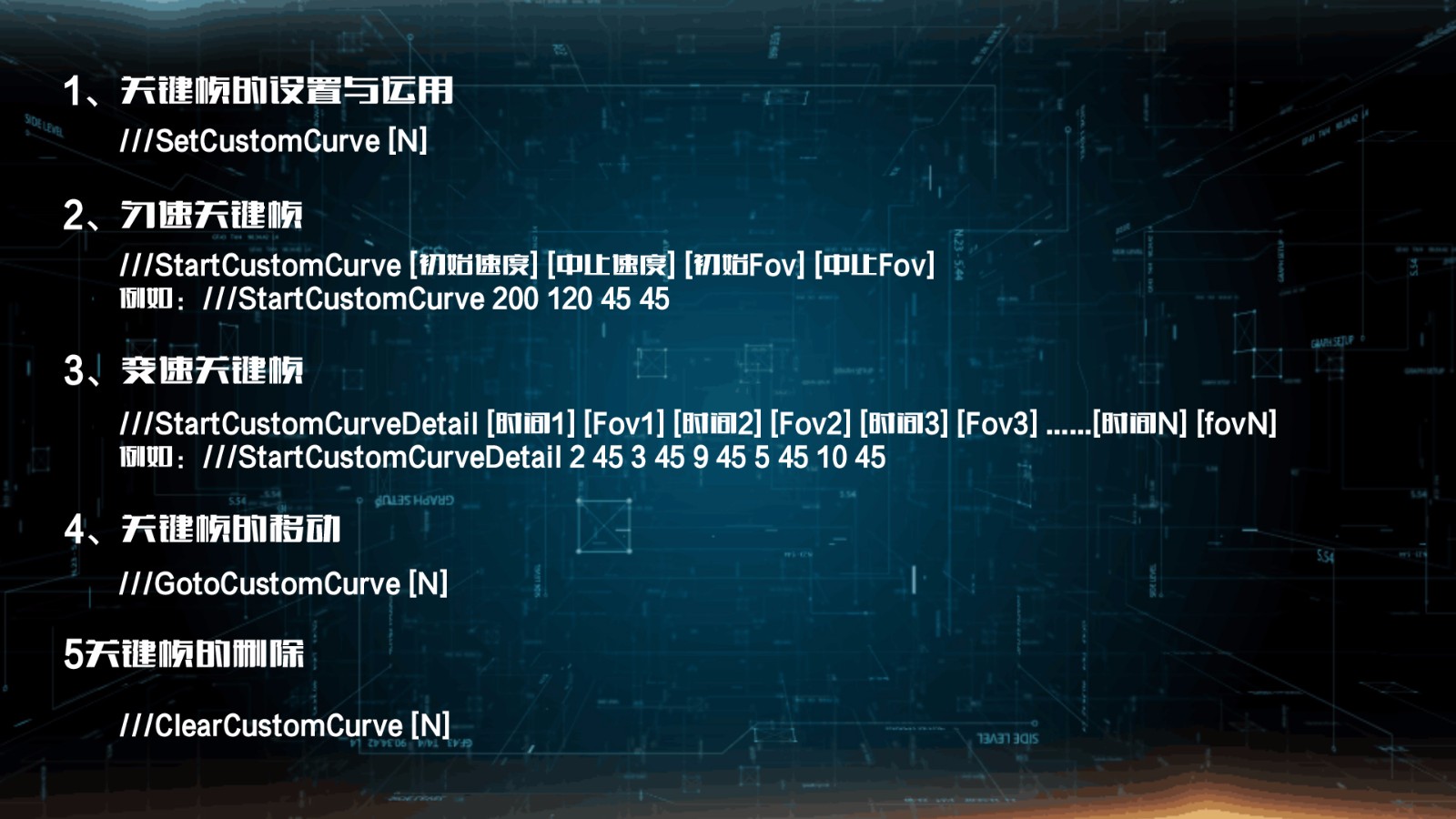
让画面按照你的想法流利的播放(需要在自由摄像机模式下进行操作)
关键帧的设置与运用
///SetCustomCurve [N]
首先我们先来了解一下关键帧的作用
如果你想你的镜头从一个地方流畅的运动到另外一个地方. 从上面的基础教程里是达不到这个效果的。这个时候 关键帧就显得至关重要了。

那么,如何设置一个关键帧呢?
首先你要想好你镜头运用的轨道,然后依次设置关键点。
如何设置关键点命令呢?在游戏聊天框内输入 ///SetCustomCurve[N]
把当前相机位置设置为"关键点N"。注意N为自然数0-9。
先把起始位置设置为 ///SetCustomCurve 1,然后下一个关键点定在想要的镜头运动到的位置 输入///SetCustomCurve 2
以此类推。
设置好关键点后,就可以播放了。
关键帧运行结束
就经常会出现黑屏
解决办法:重做运行一遍关键帧
如果上面的方法不行,那就重启游戏
播放这里有两种方法
我们先讲第一种:
匀速/匀变速播放摄像机动画命令
///StartCustomCurve [初始速度] [中止速度] [初始Fov] [中止Fov]
例如:///StartCustomCurve 200 120 45 45
这里的数字分别代表:200初始速度 120终止速度 45初始焦距 45 终止焦距。 这些数值是可变动的。根据个人需求而定。
如果初始速度和中止速度一样就是匀速动画,不一样则是匀变速动画。
这就是匀速/匀变速播放摄像机动画命令
那么可变速播放摄像机动画命令
///StartCustomCurveDetail [时间1] [Fov1] [时间2] [Fov2] [时间3] [Fov3] ......[时间N] [fovN]
"时间1"是从关键点1移动到关键点2所需的时间,"时间2"是从关键点2移动到关键点3所需的时间,依次类推。时间N是镜头停留在最后一个关键点的时间。命令行中的fov参数同理。这里的时间单位为:秒。
例如:///StartCustomCurveDetail 2 45 3 45 9 45 5 45 10 45
变速和匀速的区别就在于它每一段路径的播放速度可以是不同的。
关键点的移动
///GotoCustomCurve [N]
如果关键点设置完后你想要删掉其中一个关键点,但是找不到之前的位置了 应该怎么办呢?只要在游戏聊天框内输入///GotoCustomCurve 加你想回到的点数,就可以回去了。
关键帧的删除
///ClearCustomCurve [N]
这个时候在游戏聊天框内输入///ClearCustomCurve 加你想要删掉的关键帧的数字,如///ClearCustomCurve 2 就可以删掉了。
如果你觉得之前设置的关键点全部都不合适,你想都删掉,不用一个一个的删。
直接在游戏聊天框内输入///ClearCustomCurve 后面不加任何数字,就可以一次性删完了。
友情提示:如果想要设置新的路径,记得把上一条关键帧路径清空再开始哦。
如果没有清除前一个关键帧就开始输入下一条关键帧,极容易出现摄像机不受控制到处乱飞
2. 特殊教程

大家可以发现,前面讲的命令都是必须在自由摄像机模式内才能运行的。
下面这些命令呢 是可以在任何情况下使用~即脱离自由摄像机或者在自由摄像机模式的情况下。
以他人视角拍摄
///WatchPlayer 1
///WatchPlayer 0
这个命令特别的方便,可以把你的视角切换到所有你可选择的角色身上。
例如:我用鼠标选中这个毒哥
 然后在游戏聊天框内输入///WatchPlayer 1
然后在游戏聊天框内输入///WatchPlayer 1
这样,我的视角就成功的切换成了毒哥的视角。
同理,只要是游戏内可以选中的角色,都可以切换。
那如何退出他人视角模式呢。
在游戏聊天框内输入///WatchPlayer 0 就可以了。

角色待机动作的开启与关闭
///DisableSidle 1
///DisableSidle 0
大家拍摄的时候会不会觉得角色的待机动作很烦人呢

这是官方新出的一个命令。
他可以取消掉角色的待机动作(这里指所有玩家)
在游戏聊天框内输入///DisableSidle 1 角色就不会出现待机动作了

如果想恢复在游戏聊天框内输入///DisableSidle 0 就可以了
FOV的设置
///SetFOV (15 ~ 120)单位为1,游戏默认fov为45
这里的FOV官方定义为焦距。
游戏默认的fov为45
他的命令为///SetFOV (15 ~ 120) 这里的15-120为参考范围。单位为1,
那我们来试一下 最小值///SetFOV 15 镜头一下子放大了很多。
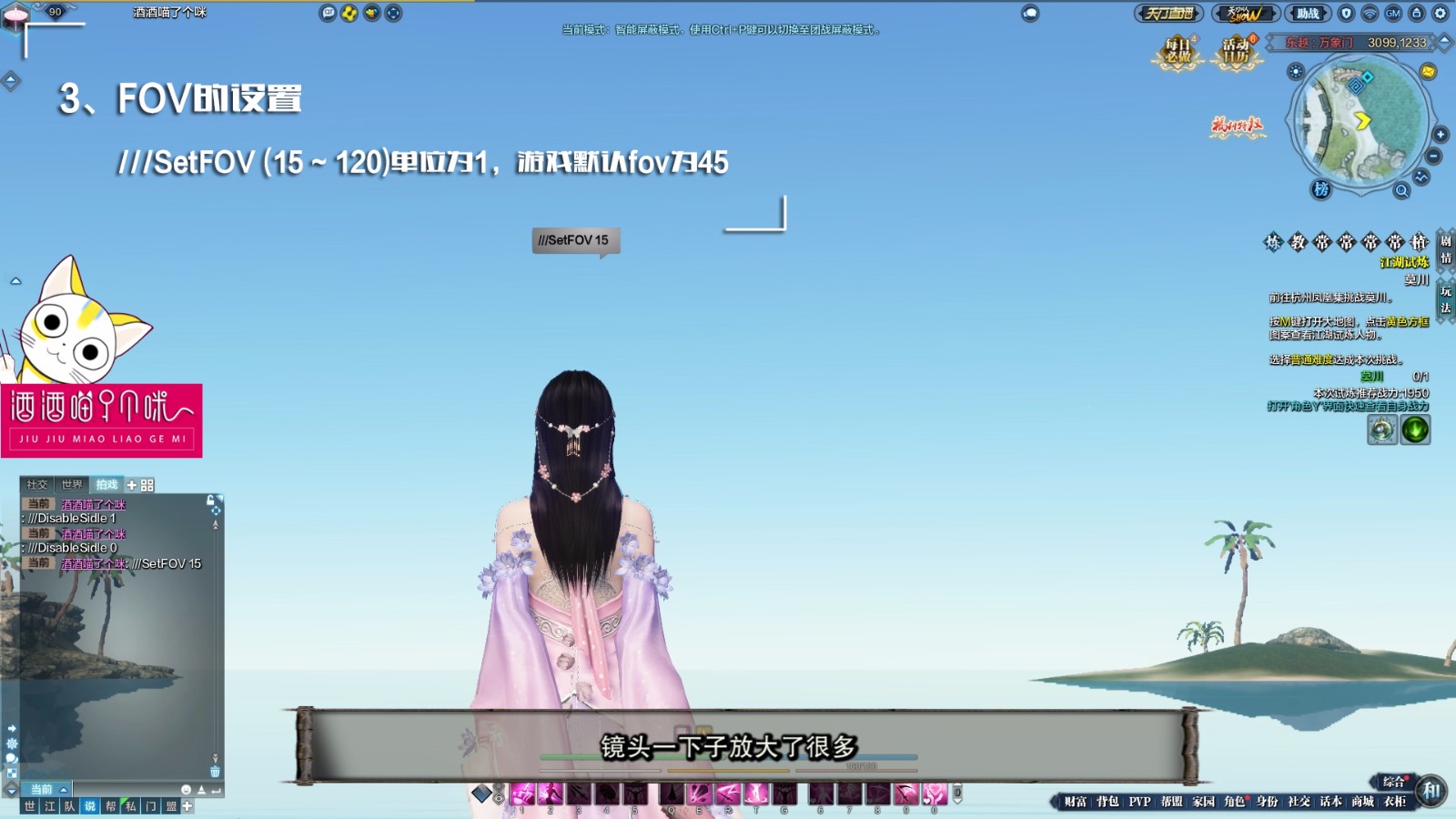
那把参数设置为120呢 ///SetFOV 120 我们去看下效果。

镜头一下子就拉远了
如果想恢复正常 用鼠标滚轮滚动几次 或者在游戏聊天框内输入 ///SetFOV 45 就行了。

背景虚化设置
///SetDOF (0 ~ 1.0),单位为0.01,游戏默认dof为0.8
背景虚化的命令为///SetDOF (0 ~ 1.0),单位为0.01,游戏默认dof为0.8
我们先来看看默认值

我们人物拉到最大,周围都是模糊的。
我们现在输入指令 ///SetDOF 0.1 会是怎样的呢。
 一起看一下,看到了吗?虚化没有了,周围都变得很清晰。
一起看一下,看到了吗?虚化没有了,周围都变得很清晰。
如果想要模糊掉 把命令后面的数值变大 就可以了 参考范围是(0-1.0)

这就是背景虚化命令的效果啦
四. 结语
本期的自由摄像机命令教学视频 到这里就结束啦
谢谢大家的观看。
本教程非商用,转载需标明出处
